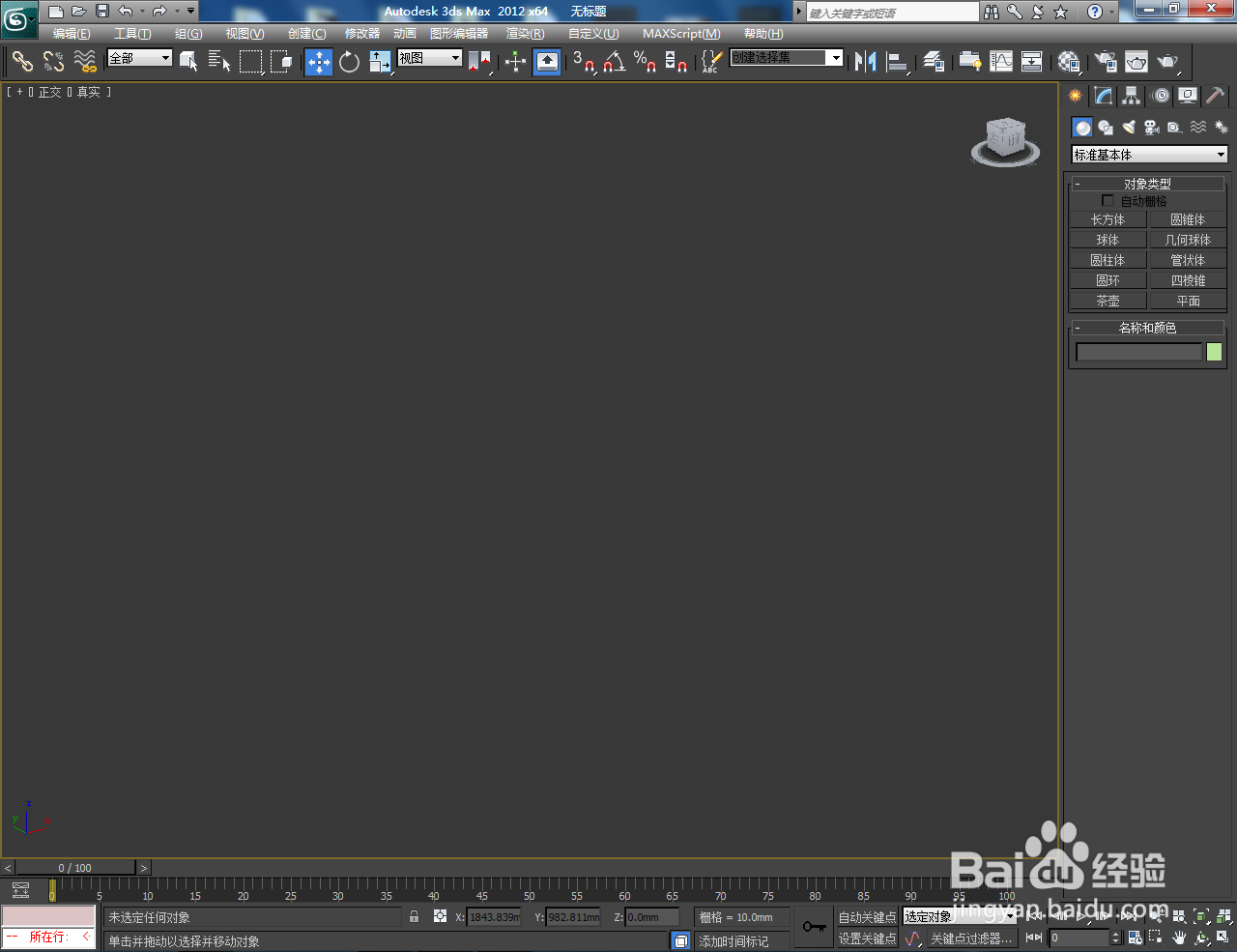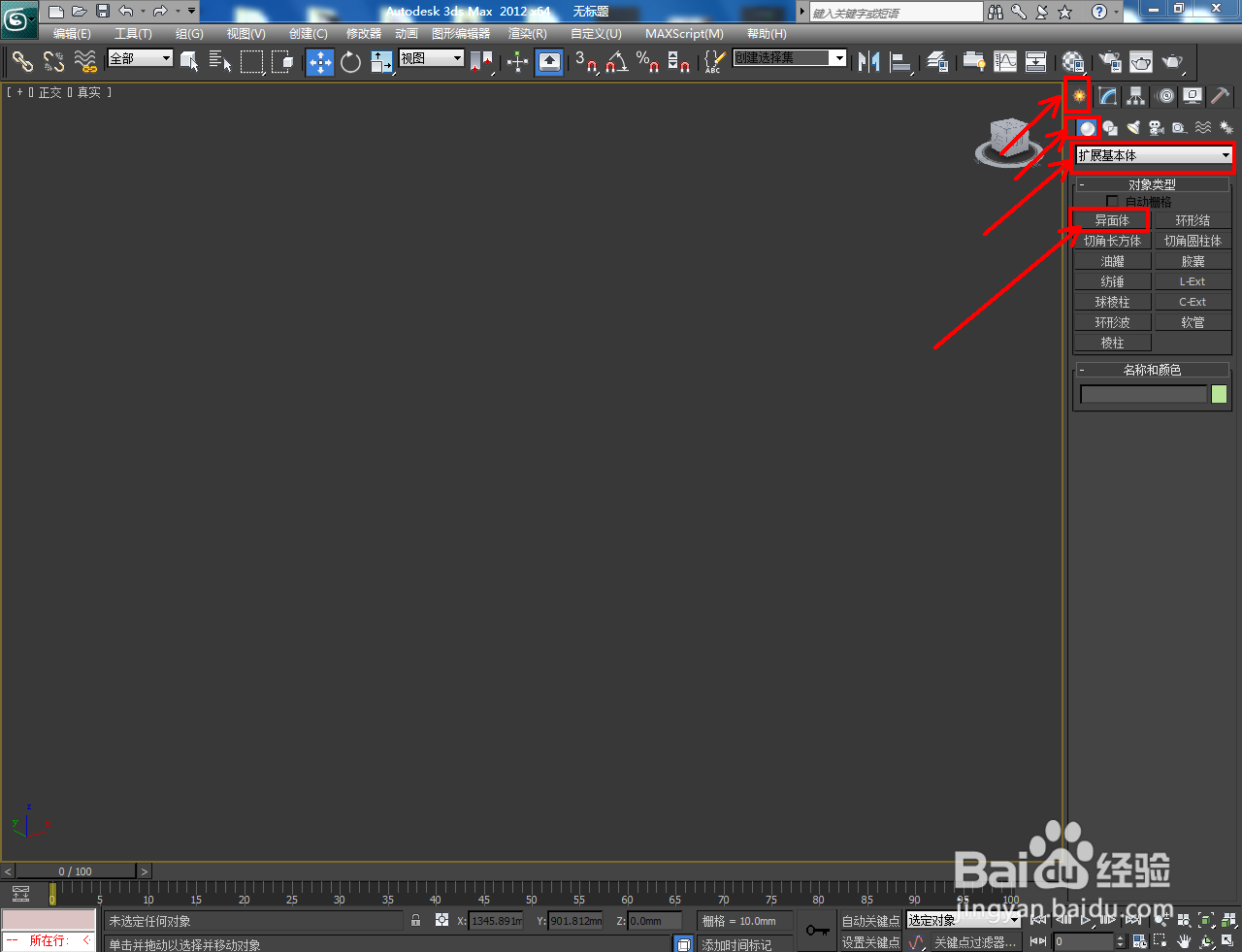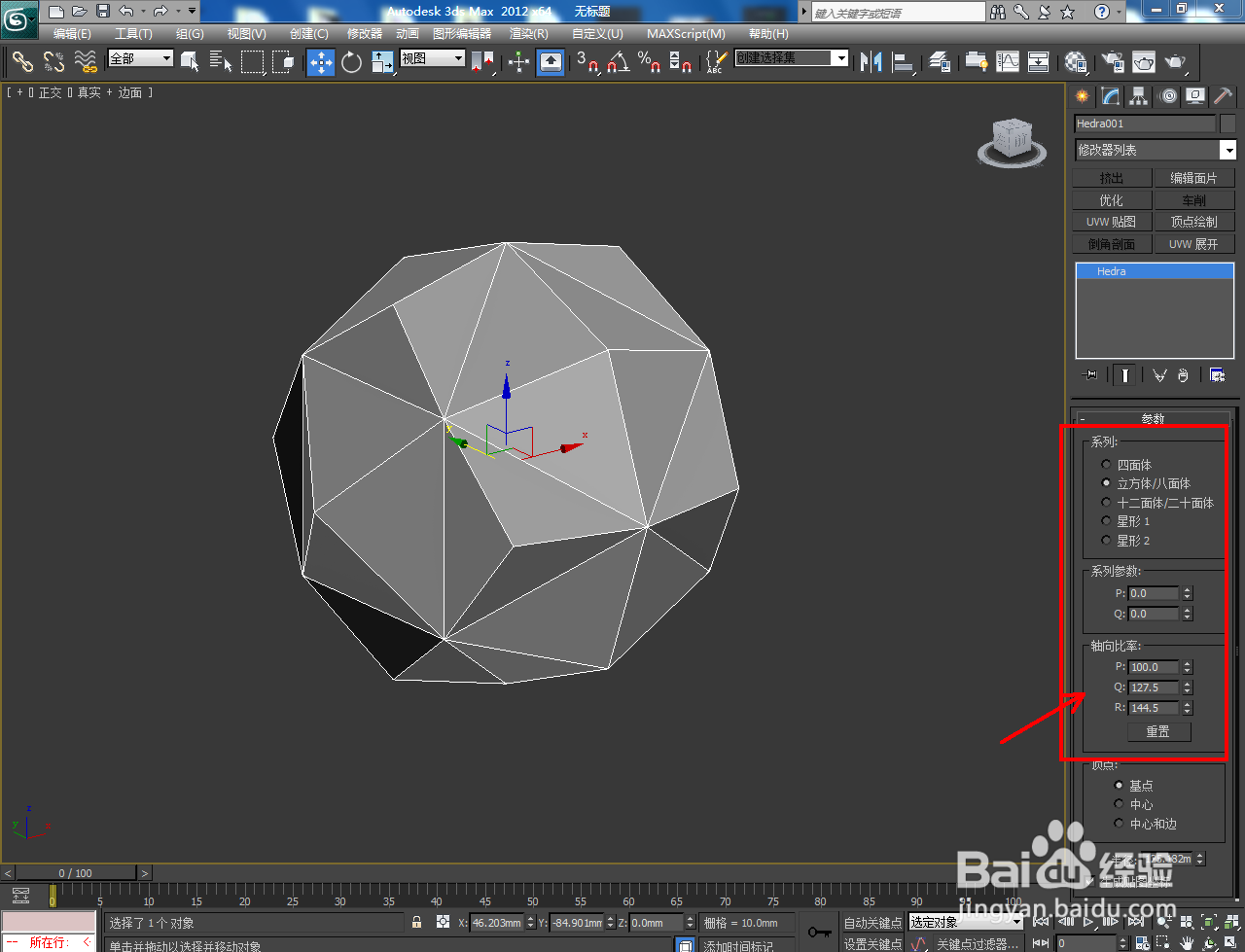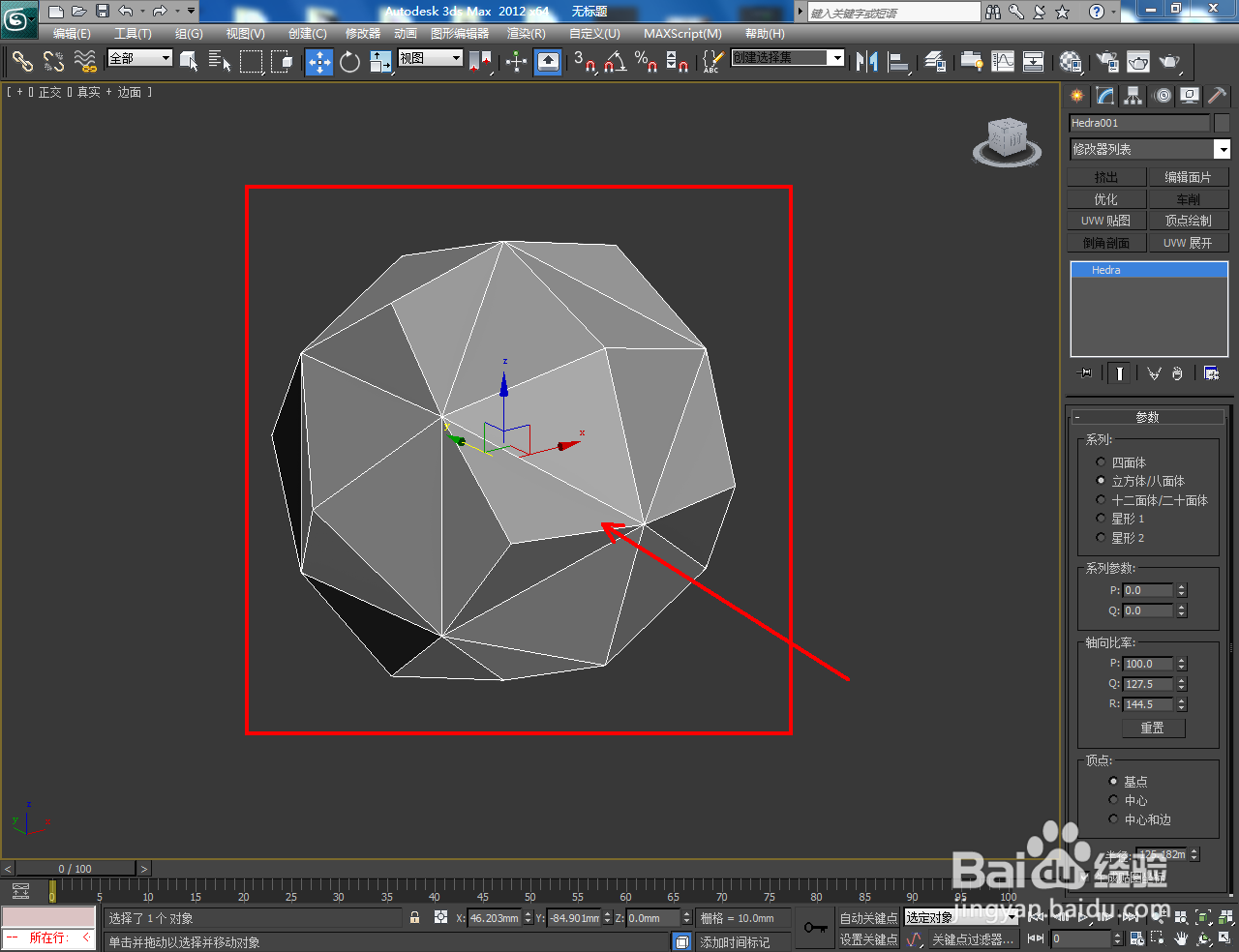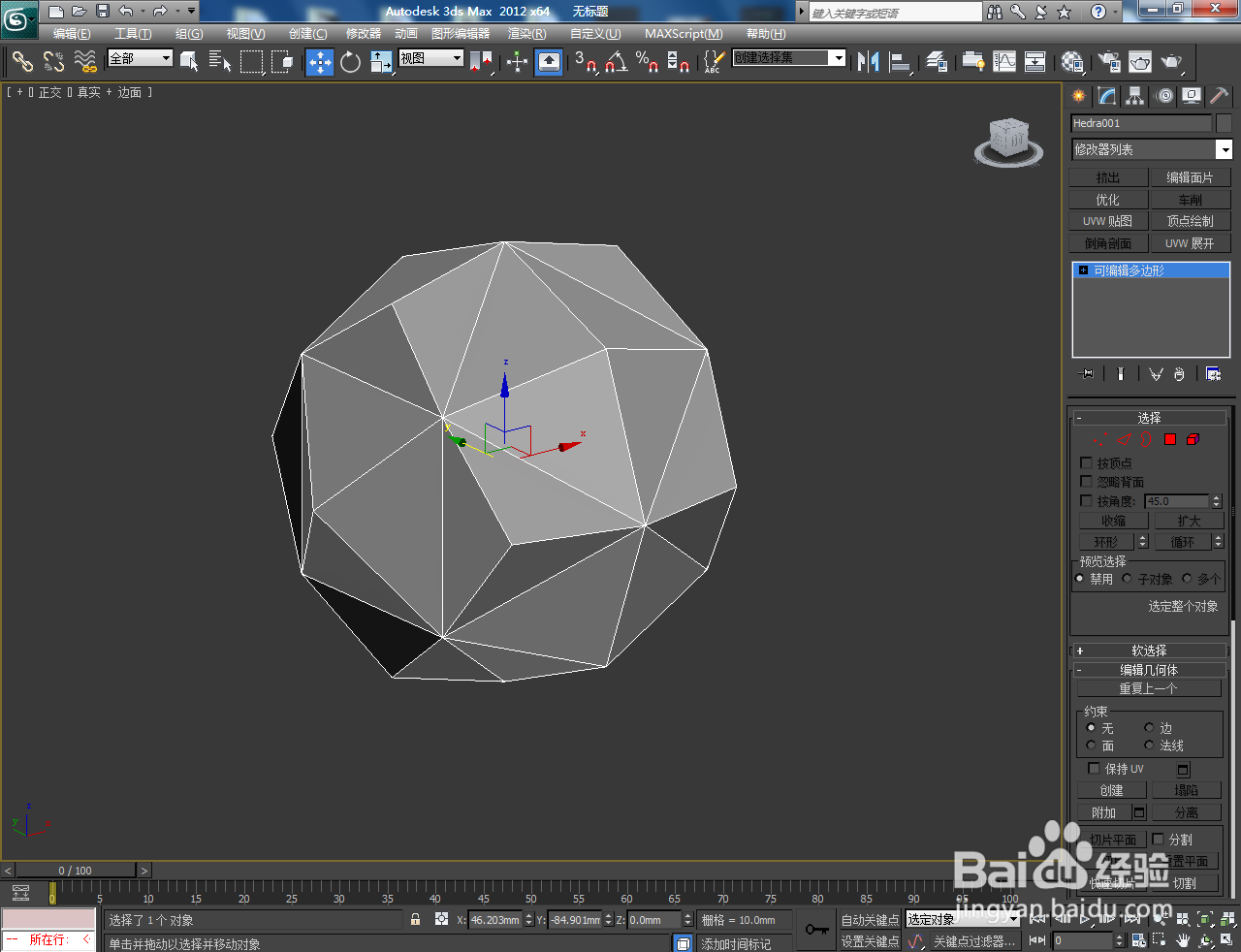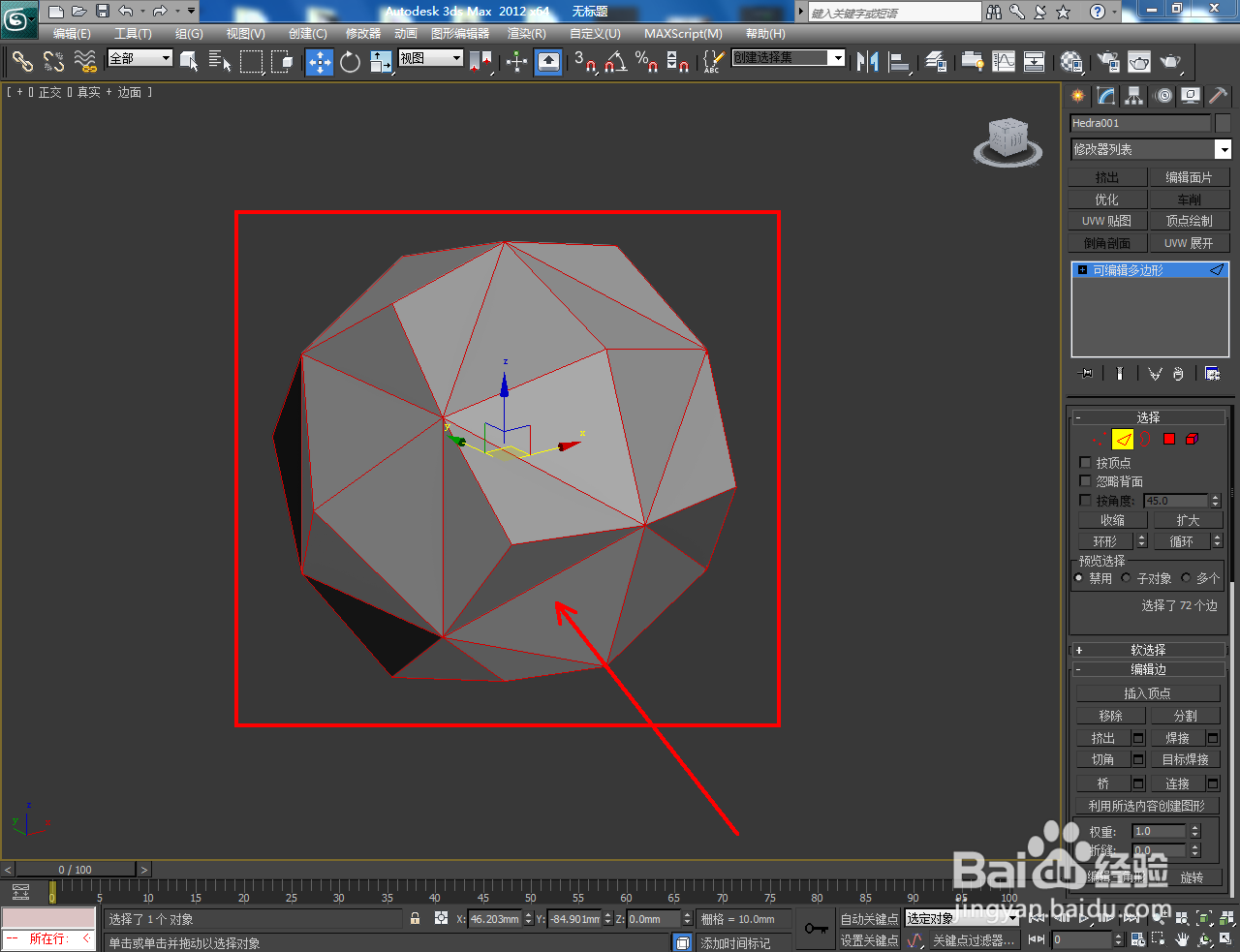3Dmax网格平滑制作教程
1、打开3Dmax2012软件,进入软件工作界面;
2、点击【创建】-【几何体】-【异面体】,按图示绘制一个异面体模型并设置好异面体的各个参数;
3、选中异面体模型,点击鼠标右键-【转换为】-【转换为可编辑多边形】,将模型转换为可编辑多边形;
4、点击右边工作区中的【边】,框选模型上的所有边后,点击【网格平滑】,弹出网格平滑设置栏;
5、最后,按图示设置好网格平滑的各个参数即可。以上就是关于3Dmax网格平滑制作的所有介绍。
声明:本网站引用、摘录或转载内容仅供网站访问者交流或参考,不代表本站立场,如存在版权或非法内容,请联系站长删除,联系邮箱:site.kefu@qq.com。
阅读量:62
阅读量:46
阅读量:54
阅读量:20
阅读量:80